-
红蜻蜓截图软件,小编告诉你怎么使用红蜻蜓截图软件
- 2018-05-11 17:28:53 来源:windows10系统之家 作者:爱win10
红蜻蜓截图软件是一款完全免费的专业级屏幕捕捉软件,它能够让你快速的捕捉到需要的屏幕截图。而且它的捕捉图像的方式很灵活,它可以捕捉整个屏幕、活动窗口、固定区域等。它的图像输出方式也很多样。今天,我们就来一起看看这红蜻蜓截图软件是怎么使用的。
在现在这个科技发达的网络时代里,人们在网上熟知、流行的抓图工具有很多,而且一般都是截图过后还带有编辑的功能。有的抓图工具所拥有的编辑功能很多,但也有的截图工具的及编辑功能很少的。今天在这里我们教你们怎么用红蜻蜓截图软件进行截图。
第一步,先打开红蜻蜓截图软件。如果是截图,就要选择截图方式,截图方式有整个屏幕的,也有活动窗口的,也有选定区域等。这里小编我就点击选择区域的按钮。
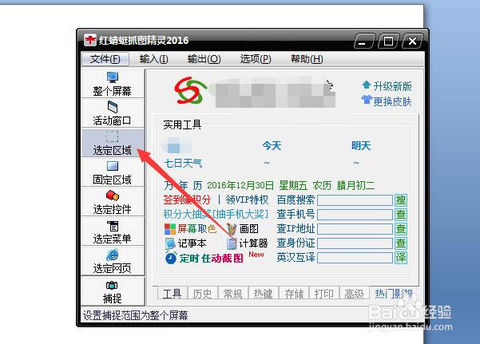
红蜻蜓截图软件系统软件图解1
然后,鼠标单击捕捉,然后开始确定截图。确定了要截取的范围之后,鼠标单击一下即可完成截图,而所截取的图会自动进入到图片编辑窗口。
怎么使用红蜻蜓截图软件系统软件图解2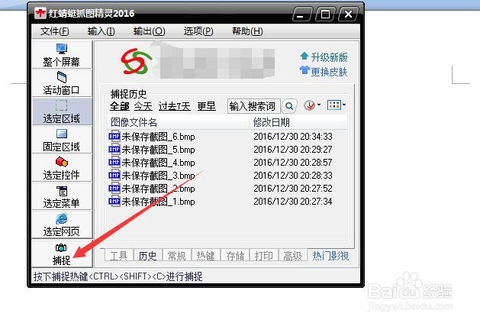
第三步,你可以给图片添加文字或者其他的操作。这时候鼠标单击文字工具T
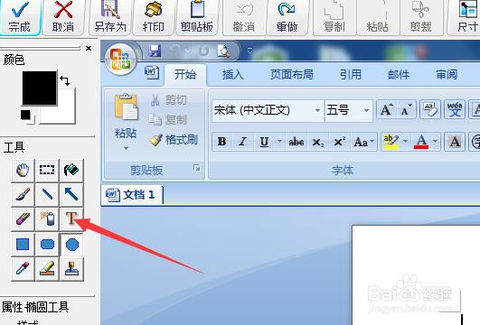
怎么使用红蜻蜓截图软件系统软件图解3
第四步,画一个文本框,然后在弹出的窗口里,单机数字编号,选择数字①
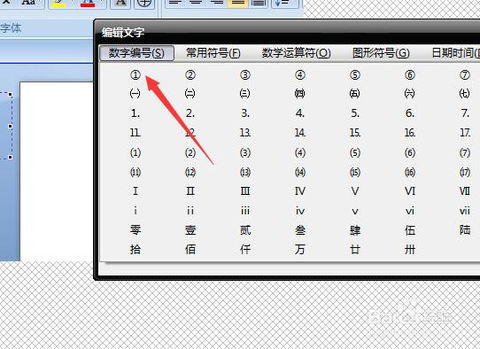
截图软件系统软件图解4
第五步,再调整数字的大小,鼠标单击字号,然后把字号设置为“二号”
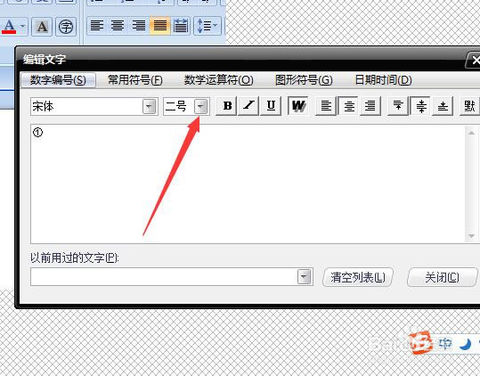
红蜻蜓截图系统软件图解5
第六步,如果你还想要设置字体的颜色,可以在左边的工具栏那里设置一下前景色,假如选红色,那所添加的编号就会是红色的。除了可以插入数字编号以外,还可以插入图形符号这些。例如选择常用符号,然后单击五角星,这样就会插入一个五角星了。
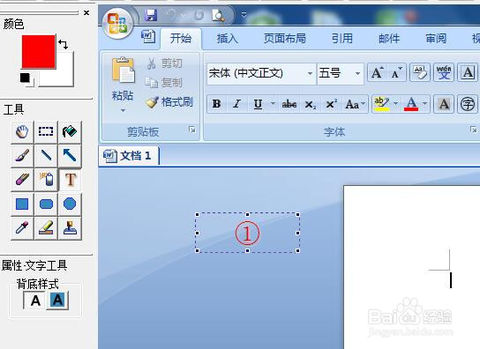
截图软件系统软件图解6
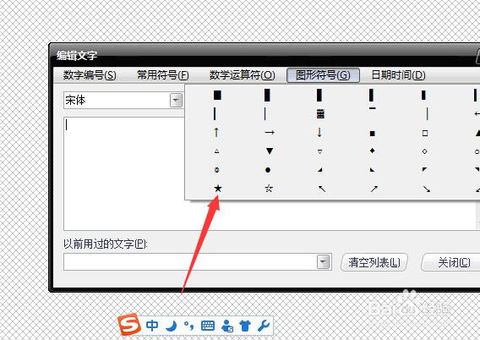
截图软件系统软件图解7
第七步,编辑好图片之后,鼠标单击“完成”,就会自动保存到剪切板,然后就可以粘贴到别的地方。或者你也可以选择“另存为”,然后把图片保存到文件夹里。
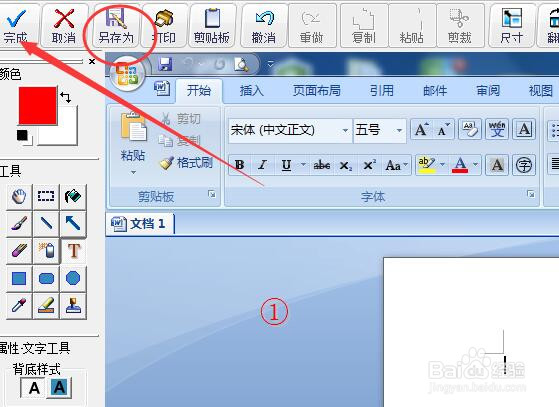
红蜻蜓截图软件系统软件图解8
猜您喜欢
- 萝卜家园笔记本win7专业版系统安装方..2017-06-07
- 华硕笔记本摄像头倒置,小编告诉你解决..2017-12-29
- win7旗舰版秘钥方法2017-02-23
- windows 10专业版雨林木风装机版下载..2017-02-03
- 电脑如何重新装系统win72023-02-13
- 小编告诉你创建microsoft edge 快捷图..2017-09-23
相关推荐
- 小编告诉你电脑忘记密码怎么办.. 2017-08-30
- 苹果电脑itunes怎么用,小编告诉你怎样.. 2018-08-11
- eclispe打开报错解决方法分享.. 2016-08-19
- 萝卜家园win1064位专业版系统下载.. 2016-11-29
- Win10关闭 Windows Defender 图文教程.. 2016-07-26
- 金山WPS 2013发布日期确定 将启用新界.. 2013-05-15





 系统之家一键重装
系统之家一键重装
 小白重装win10
小白重装win10
 小白系统ghost win8 64位专业版下载v201709
小白系统ghost win8 64位专业版下载v201709 IE9简体中文版(Internet Explorer 9官方版下载)
IE9简体中文版(Internet Explorer 9官方版下载) Wondershare PPT2Flash Professional 5.6.7 汉化破解版(PPT转SWF)
Wondershare PPT2Flash Professional 5.6.7 汉化破解版(PPT转SWF) chrome浏览器插件备份工具 1.8
chrome浏览器插件备份工具 1.8 酷狗音乐2013_v7.3.5.6 去广告版 (破解高品质)
酷狗音乐2013_v7.3.5.6 去广告版 (破解高品质) 深度技术 Gho
深度技术 Gho 谷歌浏览器(C
谷歌浏览器(C 100系统 wind
100系统 wind 万能五笔输入
万能五笔输入 微软Windows8
微软Windows8 深度技术ghos
深度技术ghos 系统之家win1
系统之家win1 番茄花园win7
番茄花园win7 萝卜家园 Gho
萝卜家园 Gho DAEMON Tools
DAEMON Tools 魔法猪 ghost
魔法猪 ghost 雨林木风 Gho
雨林木风 Gho 粤公网安备 44130202001061号
粤公网安备 44130202001061号